正版win11怎么重装系统
- 分类:win11 发布时间: 2022年12月20日 00:36:50
win11自带一键重装系统怎么操作?不少用户们在使用windows11系统的时候遇到不少问题。想要重装系统。今天小编就来给大家说明一下win11重装系统步骤方法,有需要的用户们赶紧来看一下吧。
方法一、
1、首先我们来到Win11系统桌面,打开菜单,然后点击设置选项进去。
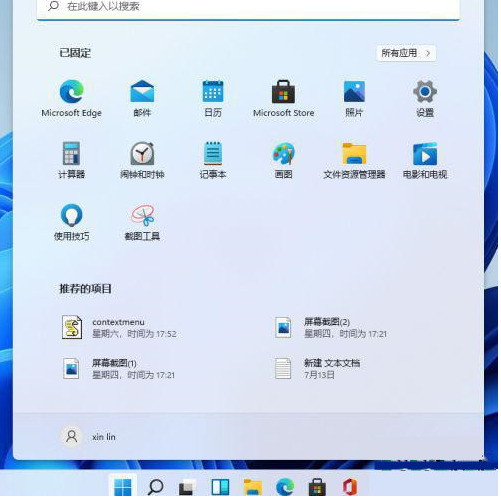
2、然后我们下拉到最下面找到Windows更新选项点击进去。
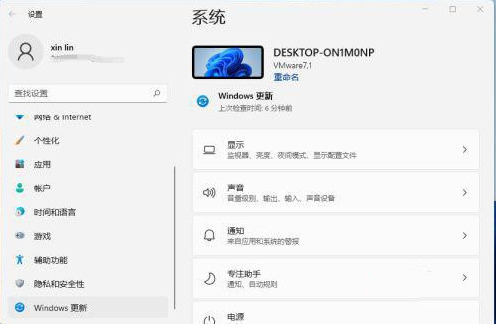
3、然后我们找到高级选项点击进去。

4、在高级选项中我们找到恢复,选项恢复选项进去。

5、最后我们点击初始化电脑就可以还原Win11系统了。
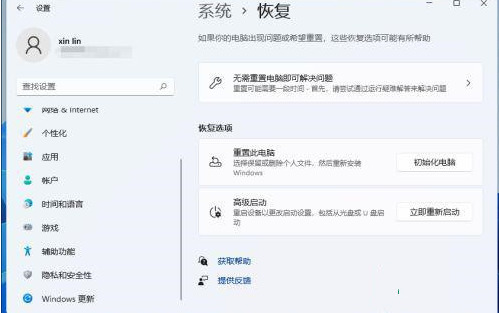
二方法步骤:
1.重装系统win11的第一步,我们先要在电脑桌面上打开刚下载好的“小白一键重装系统”工具,点击win11系统,选择“安装此系统”。
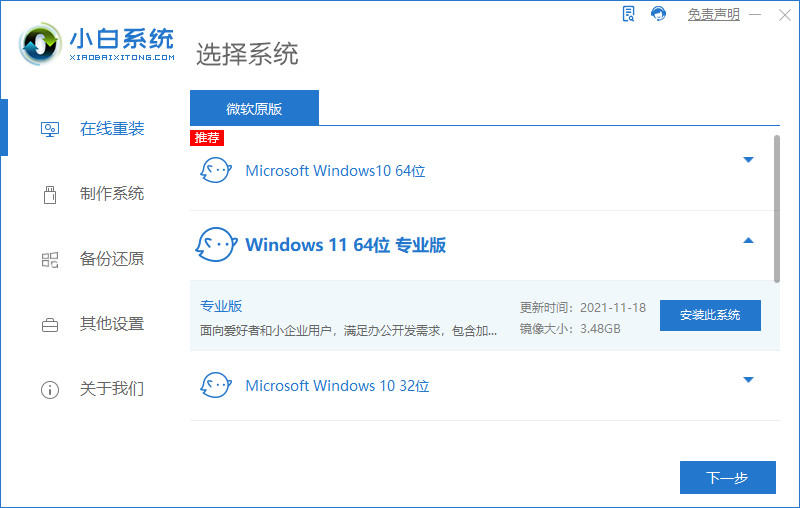
2.等待工具开始下载镜像文件和驱动,我们耐心等待下载完成即可。

3.系统下载完成后,我们将电脑进行重启的操作。

4.重启回到这个页面时,找到带有pe的选项进入。

5.装机工具会自动进行系统的安装,我们无需手动干涉。
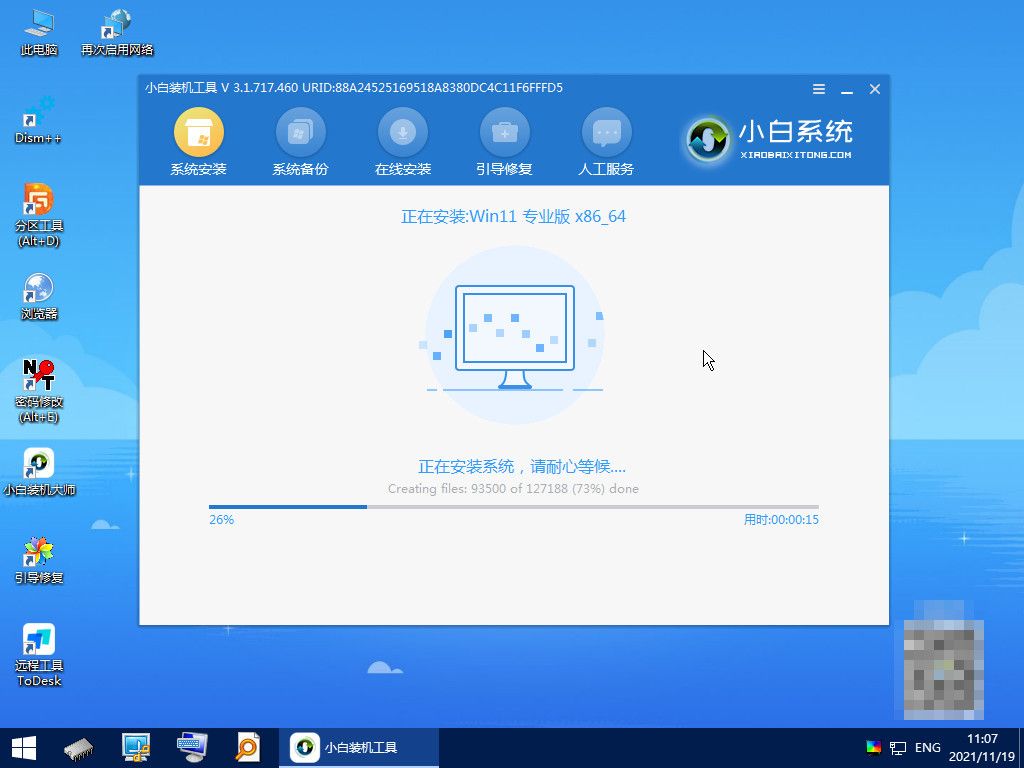
6.系统安装完成后,我们找到右侧下方“立即重启”选项并点击。
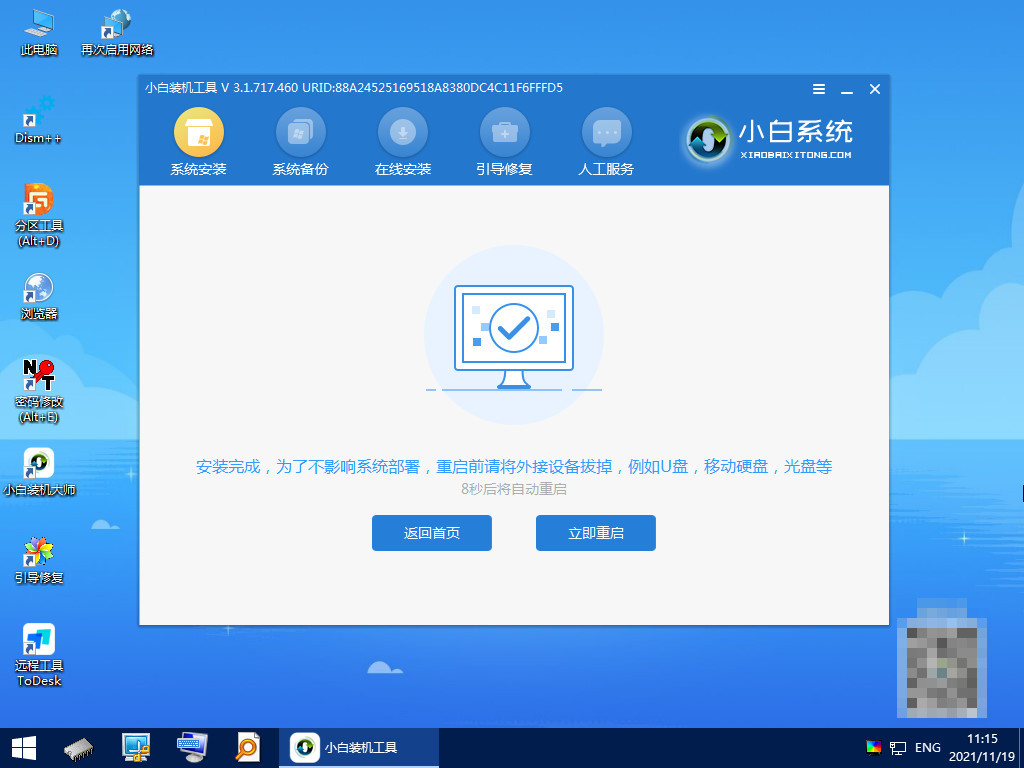
7.当重启进入到新的操作页面时,就说明重装win11系统完成啦。

注意事项
重装系统前需将桌面及C盘当中的重要文件资料进行备份
上一篇:怎么重装win11正版系统
下一篇:返回列表
猜您喜欢
- 安装win11黑屏只有鼠标解决方法..2022/02/13
- 电脑升级win11黑屏无显示怎么办..2021/12/05
- 台式电脑重装系统win11的图文教程..2022/05/11
- win11系统发布会完整版回顾2022/03/24
- win11最新激活密钥分享2022/01/24
- win11能安装安卓应用的详细介绍..2021/10/18
相关推荐
- 安装win11设备出现问题需要重启怎么办.. 2022-03-23
- 系统之家win11安装教程演示 2021-12-14
- win11wifi间歇性断网严重怎么办.. 2022-03-05
- win11突然卡死重启没用怎么办.. 2021-12-09
- windows11和10哪个更流畅的介绍.. 2021-12-26
- win11如何切换经典任务栏-win11怎么切.. 2022-01-22




